 Wenn man einige einfache Regeln beachtet, kann man sowohl die Lebensdauer als auch die Laufzeit der iPhone Batterien verlängern. Das Wichtigste dabei ist, dass iPhone nicht in der Sonne oder im aufgeheizten Auto liegen zu lassen (auch nicht im Handschuhfach). Hitze beeinträchtigt die Batterieleistung am stärksten.
Wenn man einige einfache Regeln beachtet, kann man sowohl die Lebensdauer als auch die Laufzeit der iPhone Batterien verlängern. Das Wichtigste dabei ist, dass iPhone nicht in der Sonne oder im aufgeheizten Auto liegen zu lassen (auch nicht im Handschuhfach). Hitze beeinträchtigt die Batterieleistung am stärksten.
Aktualisieren auf die neueste Software
Achte darauf, dass auf dem iPhone stets die neuste Software von Apple installiert ist. Die Ingenieure von Apple suchen ständig nach neuen Möglichkeiten zur Optimierung der Batterieleistung. Mit der aktuellsten Version von iTunes kannst du das iPhone mit der neuesten Software aktualisieren. Verbinde das iPhone mit dem Computer und wähle es dann im Quellenbereich aus. Klicke im Bereich „Übersicht“ auf „Nach Updates suchen“, um zu prüfen, ob eine neue Version der iPhone Software verfügbar ist. Klicke auf „Aktualisieren“, um die neuste Version zu installieren.
Optimieren der Einstellungen
Abhängig von den gewählten Einstellungen können einige Funktionen je nach ihrer Konfiguration die Batterielaufzeit des iPhone verringern. So können beispielsweise die Häufigkeit, mit der du E-Mails abrufst, und die Anzahl der E-Mail-Accounts, die du automatisch prüfst, die Batterielaufzeit beeinflussen. Die folgenden Tipps gelten für ein iPhone und können dabei helfen, die Batterielaufzeit zu verlängern.
- Reduzieren der Nutzung von Ortungsdiensten: Programme, die aktiv Ortungsdienste nutzen, z. B. Karten, können die Batterielaufzeit reduzieren. Zum Deaktivieren von Ortungsdiensten wähle „Einstellungen“ > „Allgemein“ > „Ortungsdienste“ oder verwende die Ortungsdienste nur bei Bedarf.
- Deaktivieren von Push-Benachrichtigungen: Einige Programme aus dem App Store verwenden Apple Push-Benachrichtigungen, um dich über neue Daten zu informieren. Programme, die in starkem Maße Push-Benachrichtigungen nutzen (z. B. Instant-Messaging-Programme) können die Batterielaufzeit verkürzen. Es empfiehlt sich daher, Push-Benachrichtigungen zu deaktivieren. Wähle dazu „Einstellungen“ > „Benachrichtigungen“ und wähle dann „Aus“. Diese Einstellung bedeutet aber nicht, dass beim Öffnen des Programms keine neuen Daten empfangen werden. Wenn du keine Programme installiert hast, die Push-Benachrichtigungen unterstützen, ist die Einstellung für Benachrichtigungen nicht sichtbar.
- Weniger häufiges Abrufen neuer Daten: Programme wie Mail lassen sich so einstellen, dass der drahtlose Datenabruf zu bestimmten Zeitintervallen erfolgt. Je häufiger E-Mails oder andere Daten abgerufen werden, desto schneller kann sich die Batterie entleeren. Wenn du neue Daten manuell abrufen möchtest, wähle auf dem Homescreen „Einstellungen“ > „Mail, Kontakte, Kalender“ > „Neue Daten laden“ und tippe auf „Manuell“. Zum Erhöhen des Abrufintervalls wähle „Einstellungen“ > „Mail, Kontakte, Kalender“ > „Neue Daten laden“ und tippe auf „Stündlich“. Bitte beachte, dass dies eine generelle Einstellung ist, die für alle Programme gilt, die keine Push-Dienste unterstützen.
- Deaktivieren von Push-Mail: Wenn du einen Push-Mail-Account wie Yahoo!, MobileMe oder Microsoft Exchange besitzt, solltest du die Push-Mail-Funktionalität deaktivieren, wenn du sie nicht brauchst. Wähle „Einstellungen“ > „Mail, Kontakte, Kalender“ > „Neue Daten laden“ und deaktiviere die Option „Sofort weiterleiten“. Das iPhone empfängt die Nachrichten, die an den Push-Mail-Account gesendet werden, dann nicht mehr umgehend bei ihrem Eintreffen, sondern entsprechend der allgemeinen Einstellung für den Datenabruf. Wenn als globale Einstellung für den Datenabruf „Manuell“ ausgewählt ist, ist es nicht möglich, das iPhone mit der MobileMe Funktion „Mein iPhone suchen“ zu finden.
- Reduzieren der Anzahl automatisch überprüfter E-Mail-Accounts: Du kannst Batteriestrom sparen, indem du weniger E-Mail-Accounts prüfst. Deaktiviere oder lösche dazu E-Mail-Accounts. Zum Deaktivieren eines Accounts wähle „Einstellungen“> „Mail, Kontakte, Kalender“. Dann wähle einen Account aus und deaktiviere die Option „Account“. Zum Löschen eines Accounts wähle „Einstellungen“> „Mail, Kontakte, Kalender“. Dann wähle einen E-Mail-Account aus und tippe auf „Account löschen“.
- Reduzieren der Nutzung von Drittanbieterprogrammen: Die übermäßige Nutzung von Programmen wie z. B. Spielen, die das Dimmen oder Ausschalten des Bildschirms verhindern, oder von Programmen, die Ortungsdienste nutzen, kann die Batterielaufzeit verkürzen.
- Deaktivieren von Wi-Fi: Wenn du die Wi-Fi-Funktionalität nur selten verwendest, kannst du sie deaktivieren, um Batteriestrom zu sparen. Wähle „Einstellungen“ > „Wi-Fi“ und deaktiviere die Wi-Fi-Funktionalität. Wenn du das iPhone häufig zum Surfen im Web verwendest, lässt sich die Batterielaufzeit möglicherweise durch die Nutzung von Wi-Fi statt mobiler Datennetzwerke verlängern.
- Deaktivieren von Bluetooth: Wenn du selten ein Bluetooth-Headset oder eine entsprechende Kfz-Lösung verwendest, kannst du die Bluetooth-Funktionalität deaktivieren, um Batteriestrom zu sparen. Wähle „Einstellungen“ > „Allgemein“ > „Bluetooth“ und deaktiviere die Bluetooth-Funktionalität.
- Verwenden des Flugmodus in Regionen mit geringer oder ohne Netzabdeckung: Da das iPhone stets versucht, eine Verbindung mit dem Funknetz aufrechtzuerhalten, verwendet es in Regionen mit geringer oder ohne Netzabdeckung möglicherweise mehr Strom. Durch Aktivieren des Flugmodus kann die Batterielaufzeit in solchen Situationen verlängert werden. Dies hat jedoch zur Folge, dass du nicht telefonieren kannst. Zum Aktivieren des Flugmodus wähle „Einstellungen“ und aktiviere die Option „Flugmodus“.
- Anpassen der Helligkeit: Durch das Dimmen des iPhone Bildschirms lässt sich die Batterielaufzeit weiter verlängern. Wähle „Einstellungen“ > „Helligkeit“ und bewege den Schieberegler nach links, um die Standardhelligkeit des Bildschirms zu reduzieren. Durch das Aktivieren der Option „Auto-Helligkeit“ passt der iPhone Bildschirm seine Helligkeit entsprechend den jeweiligen Lichtverhältnissen an. Wähle „Einstellungen“ > „Helligkeit“ und aktiviere die Option „Auto-Helligkeit“.
- Deaktivieren des Equalizers: Werden Equalizer-Einstellungen bei der Wiedergabe von Musiktiteln auf dem iPhone angewendet, kann sich dadurch die Batterielaufzeit verringern. Es empfiehlt sich, den Equalizer zu deaktivieren. Wähle dazu „Einstellungen“ > „iPod“ > „EQ“ und dann die Option zum Deaktivieren. Wenn du allerdings EQs für Titel direkt in iTunes angegeben hast, musst du den Equalizer auf dem iPhone auf „Flach“ setzen, um den gleichen Effekt (= Deaktivierung) zu erreichen, da das iPhone keine Änderungen an deinen iTunes Einstellungen vornimmt. Wähle „Einstellungen“ > „iPod“ > „EQ“ und tippe auf „Flach“.
- Deaktivieren von 3G: Durch Verwendung von 3G Funknetzwerken werden Daten schneller geladen, aber möglicherweise wird auch die Batterielaufzeit reduziert, insbesondere in Regionen mit begrenzter 3G Netzabdeckung. Zum Deaktivieren von 3G wähle auf dem Homescreen „Einstellungen“ > „Allgemein“ > „Netzwerk“ und deaktiviere die Option „3G aktivieren“. Du kannst dann weiterhin telefonieren sowie via EDGE oder GPRS auf mobile Datennetzwerke zugreifen (sofern verfügbar).
Sperren des iPhones
Es mag selbstverständlich klingen, soll hier aber trotzdem noch einmal erwähnt werden: Sperre dein iPhone, wenn du es nicht verwendest. Du kannst Anrufe annehmen und Textnachrichten empfangen, es verhindern jedoch, dass bei Berührung des Bildschirms eine Funktion aktiviert wird. Zum Sperren des iPhone drücke die Standby-Taste. Du kannst auch das Intervall für die automatische Sperre so einstellen, dass das iPhone nach einer Inaktivitätsphase schneller ausgeschaltet wird. Zum Aktivieren der automatischen Sperre wähle „Einstellungen“ > „Allgemein“ > „Automatische Sperre“ und stellen ein kurzes Intervall ein, beispielsweise 1 Minute.
Regelmäßige Verwendung ist das A und O
Zur Aufrechterhaltung der Leistung einer Lithium-Batterie müssen sich die Elektronen in der Batterie hin und wieder bewegen. Achte darauf, mindestens einen Ladezyklus pro Monat durchzuführen (Aufladen der Batterie auf 100 % und dann völliges Entleeren). Apple
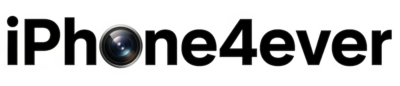
Die Deaktivierung von Wlan, Bluetooth, 3G, Wechsel in Flugmodus etc. würde man viel öfters machen wenn man sich nicht immer durch das Menü hangeln müsste, sonder auf dem Homescreen (analog SB-Settings) an- und abschaltbar wäre.
Verstehe nicht, dass Apple so arrogant solche Anwendungen verhindert, gerade wenn die Akkulaufzeit nicht die Beste ist….
Ich finde es noch ärgerlicher das beim 4s man 3G gar nicht mehr ausschalten kann. Bei meinem 4er hatte ich das immer aus. Und dadurch merklich besseren Empfang.
Danke für die Hinweise!